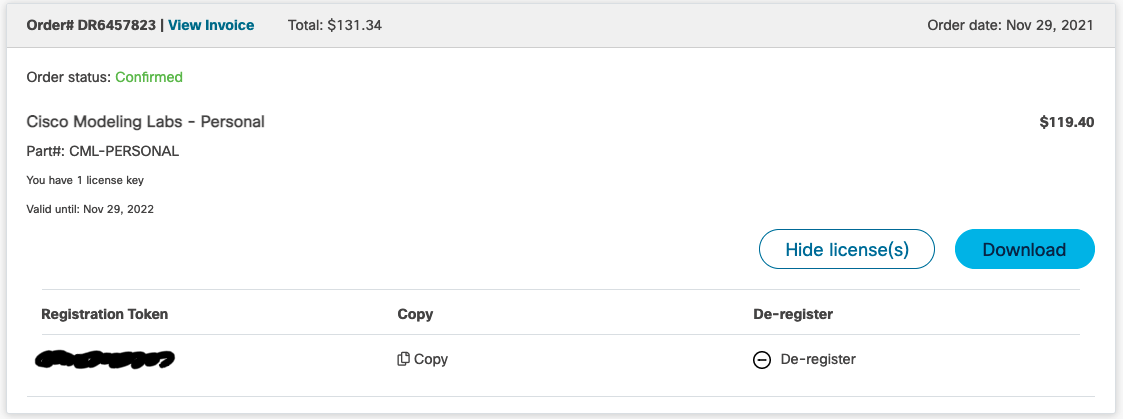目次
- はじめに
- 実行環境
- 事前準備
- CML関連ファイルのダウンロード
- [VMware Fusion Playerのインストール](#VMware Fusion Playerのインストール)
- 仮想マシンのデプロイ
- CMLライセンス登録
- 参考URL
はじめに
初投稿です。
先日のCyber MondayでCML(Cisco Modeling Labs)のパーソナル版のライセンスが値下げしていたので購入してみました。
手元のMacbookでCMLを起動してライセンス登録を行うまでの手順メモです。
※ライセンス購入方法などの細かい手順は省きます。
実行環境
- 機種: MacBook Pro (13-inch, 2020, Four Thunderbolt 3 ports)
- プロセッサ:2 GHz クアッドコアIntel Core i5
- メモリ:16 GB 3733 MHz LPDDR4X
- OS: macOS Monterey バージョン 12.1
事前準備
事前に以下を実施しておく必要があります。
- Cisco Modeling Labs - Personal のライセンス購入
- vmware アカウントの作成
CML関連ファイルのダウンロード
My Orders で Cisco Modeling Labs - Personal を選択し、ダウンロードへ。
CML-Personal 2.2.3 を選択し、以下の4つのファイルをダウンロードします。
| ファイル名 | 説明 | リリース日 | ファイルサイズ |
|---|---|---|---|
| refplat_p-20210511-fcs.iso | Cisco Modeling Labs Reference platform ISO File (May 2021). This is a required file for new installations. | 20-Oct-2021 | 10836.52 MB |
| cml2_p_controller-2.2.3-63.el8.63.x86_64-166.ova | Cisco Modeling Labs - Personal 2.2.3 Server. This image is for deployment on VMware. Supported Hypervisors can be found in the CML Installation Guide. For Bare Metal Installation use the (.iso) bare metal installation file. | 30-Aug-2021 | 973.40 MB |
| cml2_p_controller-2.2.3-63.el8.63.x86_64-43.iso | Cisco Modeling Labs - Personal 2.2.3 Server. This image is for bare metal deployment. For VMware Installation use the (.ova) VMWare Installation File. | 30-Aug-2021 | 1456.29 MB |
| cml2_p_controller-2.2.3-63.el8.63.x86_64.rpm | Cisco Modeling Labs 2.2.3 Server - Personal (Upgrade). This file is used to upgrade CML 2.0.x, 2.1.x & 2.2.x installations to CML 2.2.3. Please follow the instructions in the CML Installation Guide to upgrade a CML server. | 30-Aug-2021 | 143.18 MB |
VMware Fusion Playerのインストール
MacでCMLを動かすためには、VMware Fusion Playerが必要になります。
個人利用に限り、無償で利用できるみたいです。
(事前にvmwareのアカウントを用意しておく必要があります。)
ファイルは以下のページからダウンロードできました。
VMware Fusion Player – Personal Use License
| ファイル名 | 説明 | リリース日 | ファイルサイズ |
|---|---|---|---|
| VMware-Fusion-12.2.1-18811640_x86.dmg | VMware Fusion 12.2.1 (for Intel-based Macs) | 2017-03-22 | 621.00 MB |
ライセンスキーは後で使用するので控えておきます。
ダウンロードしたdmgファイルをダブルクリックし、インストールを実行します。
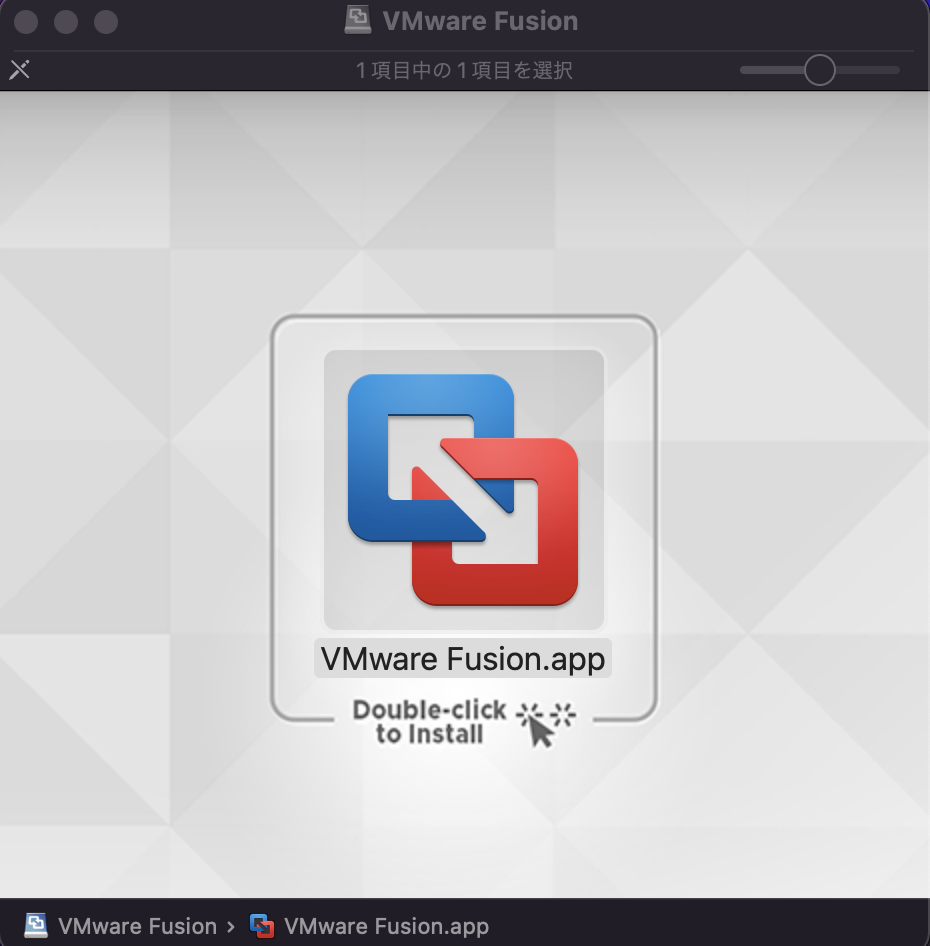
先ほどのライセンスキーを入力します。
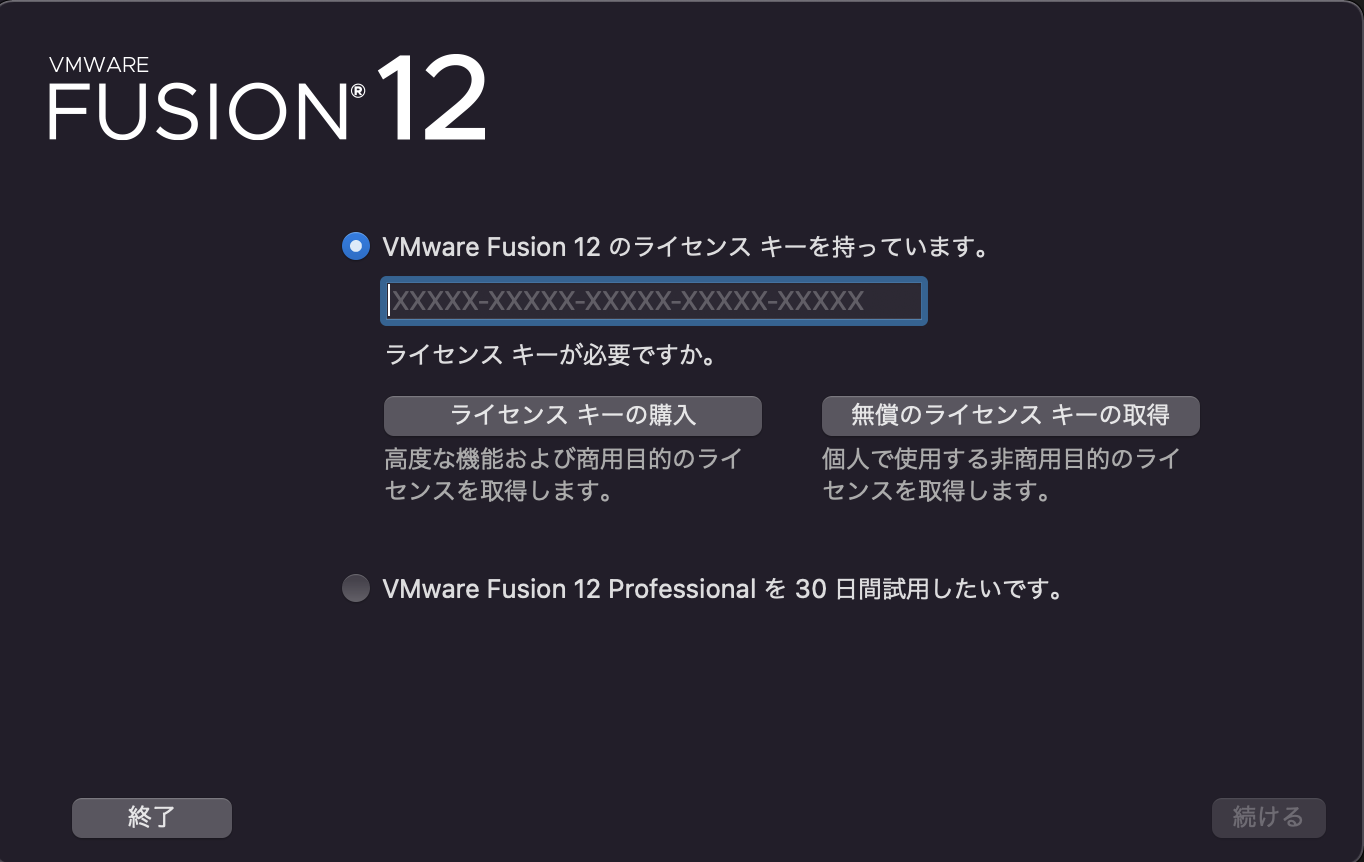
こちらの画面が表示されればOKです。

仮想マシンのデプロイ
「既存の仮想マシンをインポート」を選択し、先ほどダウンロードしたOVAファイル(cml2_p_controller-2.2.3-63.el8.63.x86_64-166.ova)を指定します。
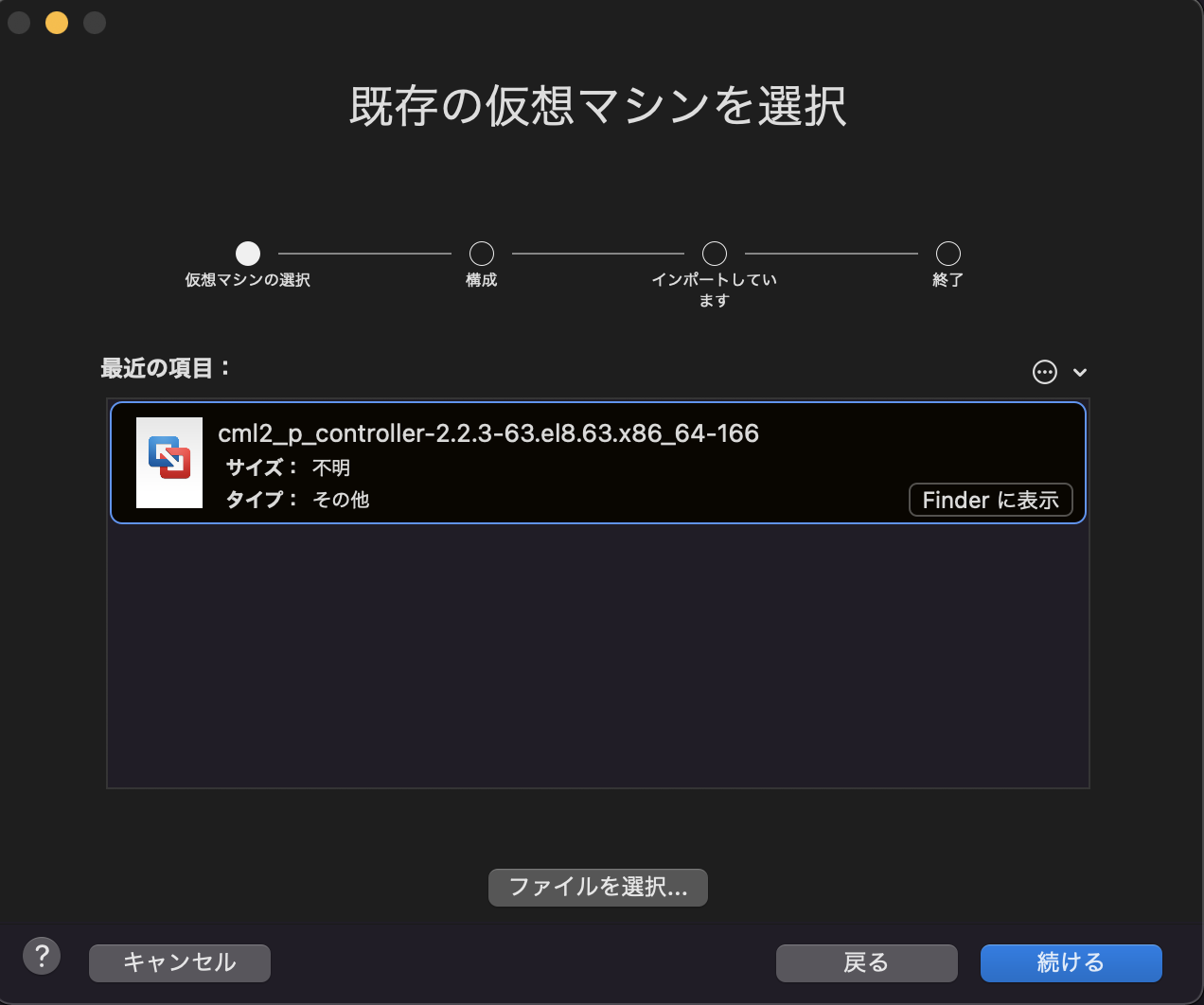
「続ける」→「保存」を実行し、「設定のカスタマイズ」を選択します。
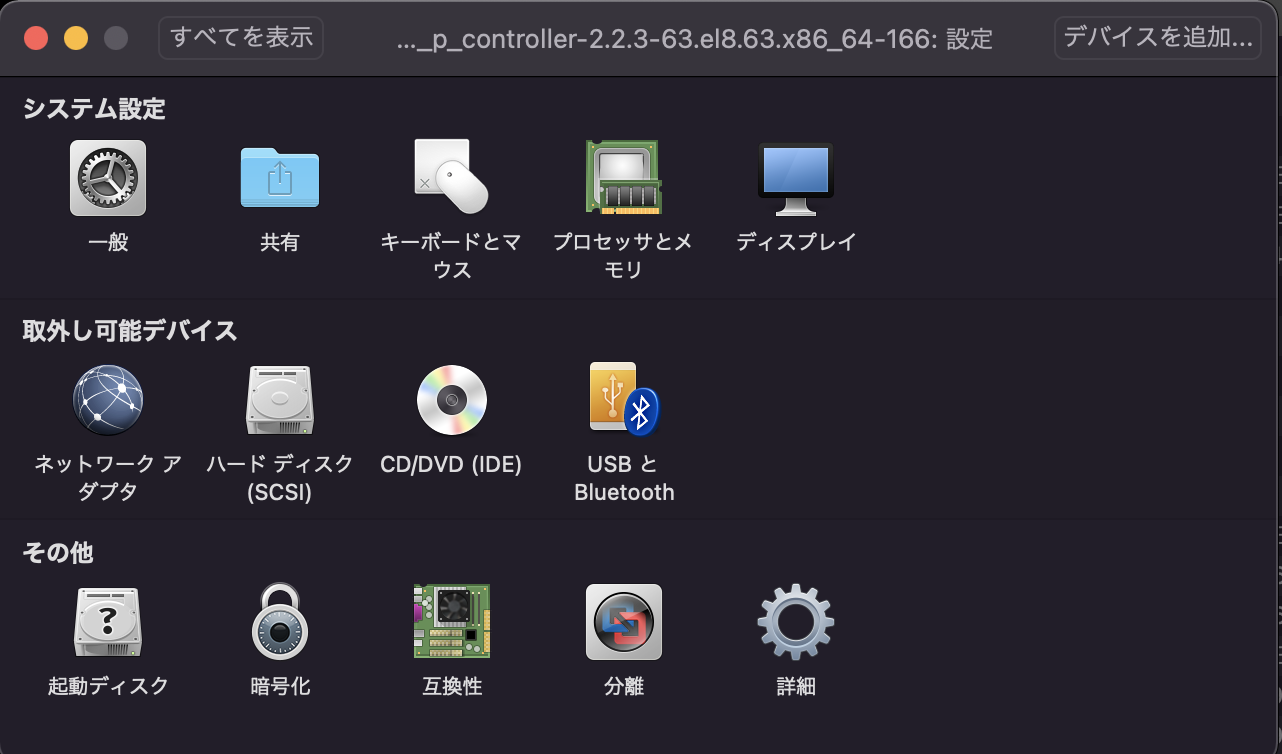
「プロセッサとメモリ」からCPUが4コア以上、メモリが8MB以上となっていることを確認します。
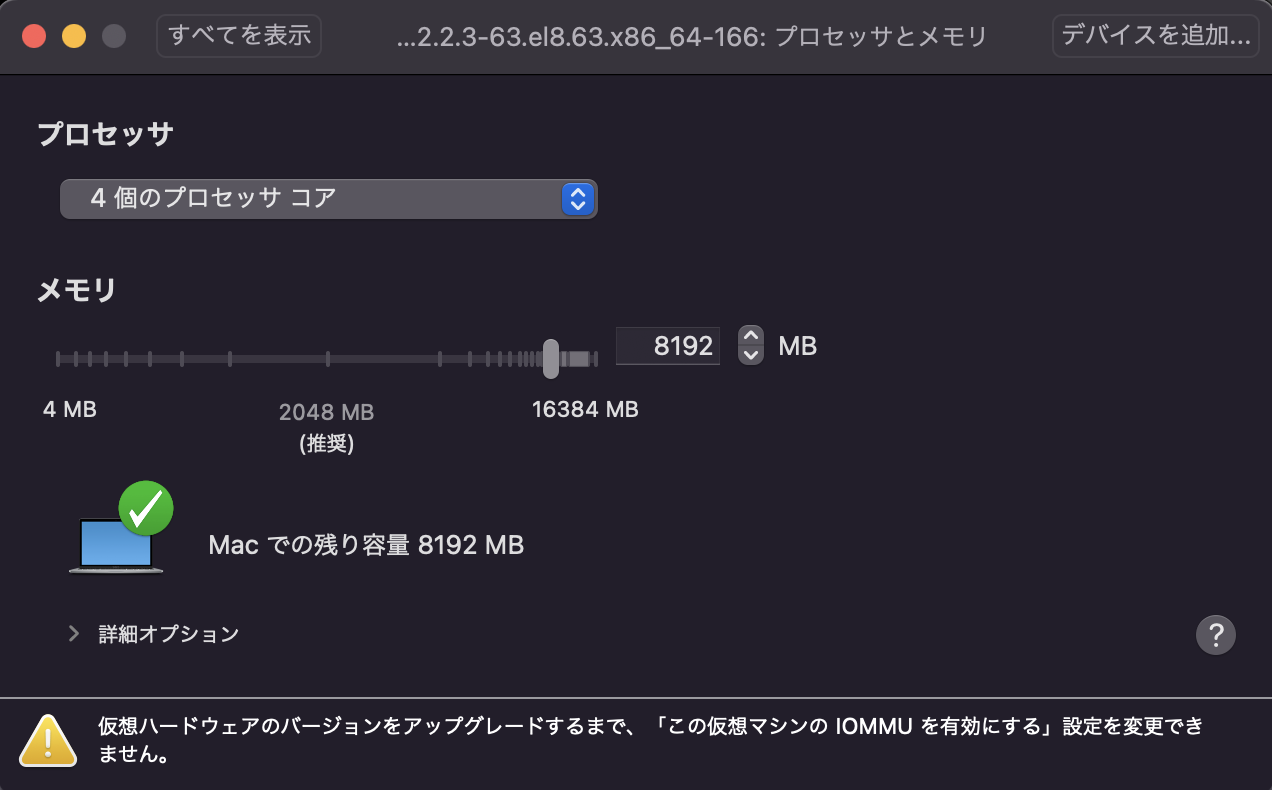
「ネットワーク アダプタ」で自動検出が有効になっていることを確認します。
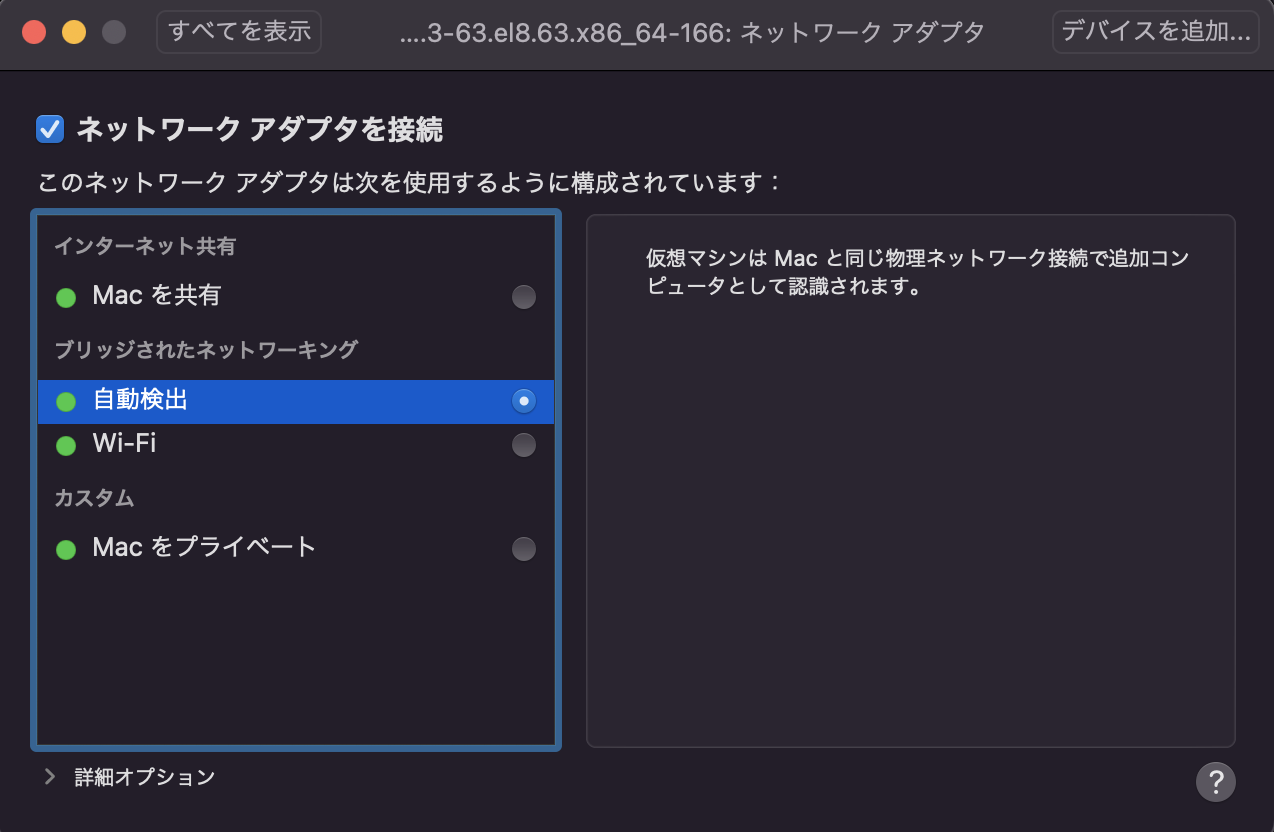
「CD/DVD(IDE)」を選択し、「CD/DVD ドライブを接続」にチェックを入れ、ダウンロードしたISOファイル(refplat_p-20210511-fcs.iso)を指定します。
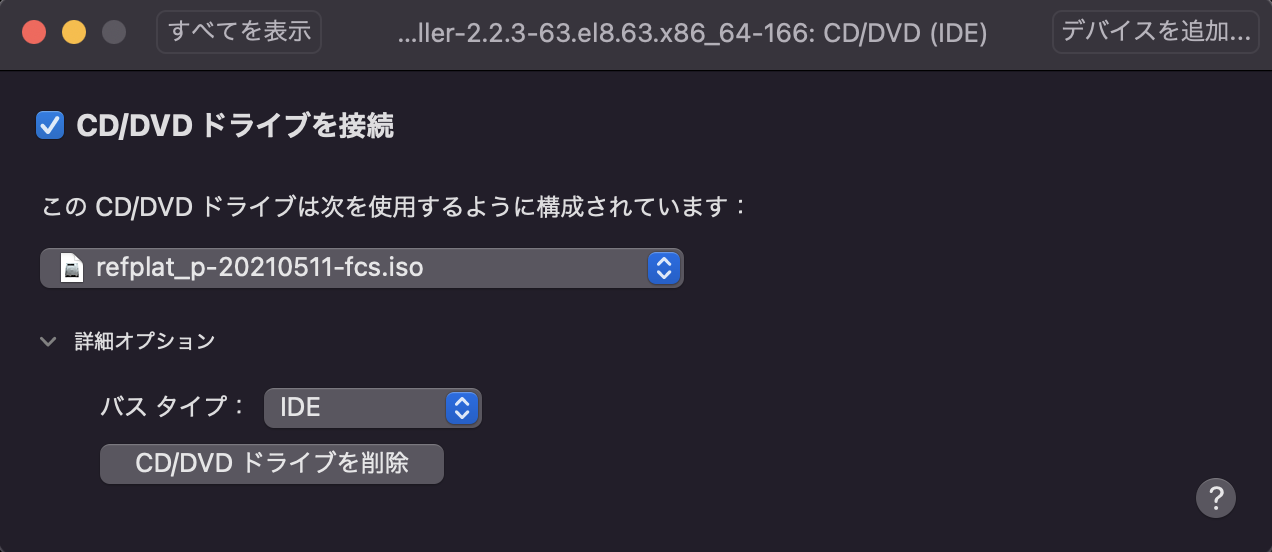
再生ボタンを押して、仮想マシンを起動します。(アップグレードを実行するか聞かれたら、「アップグレード」を選択します。
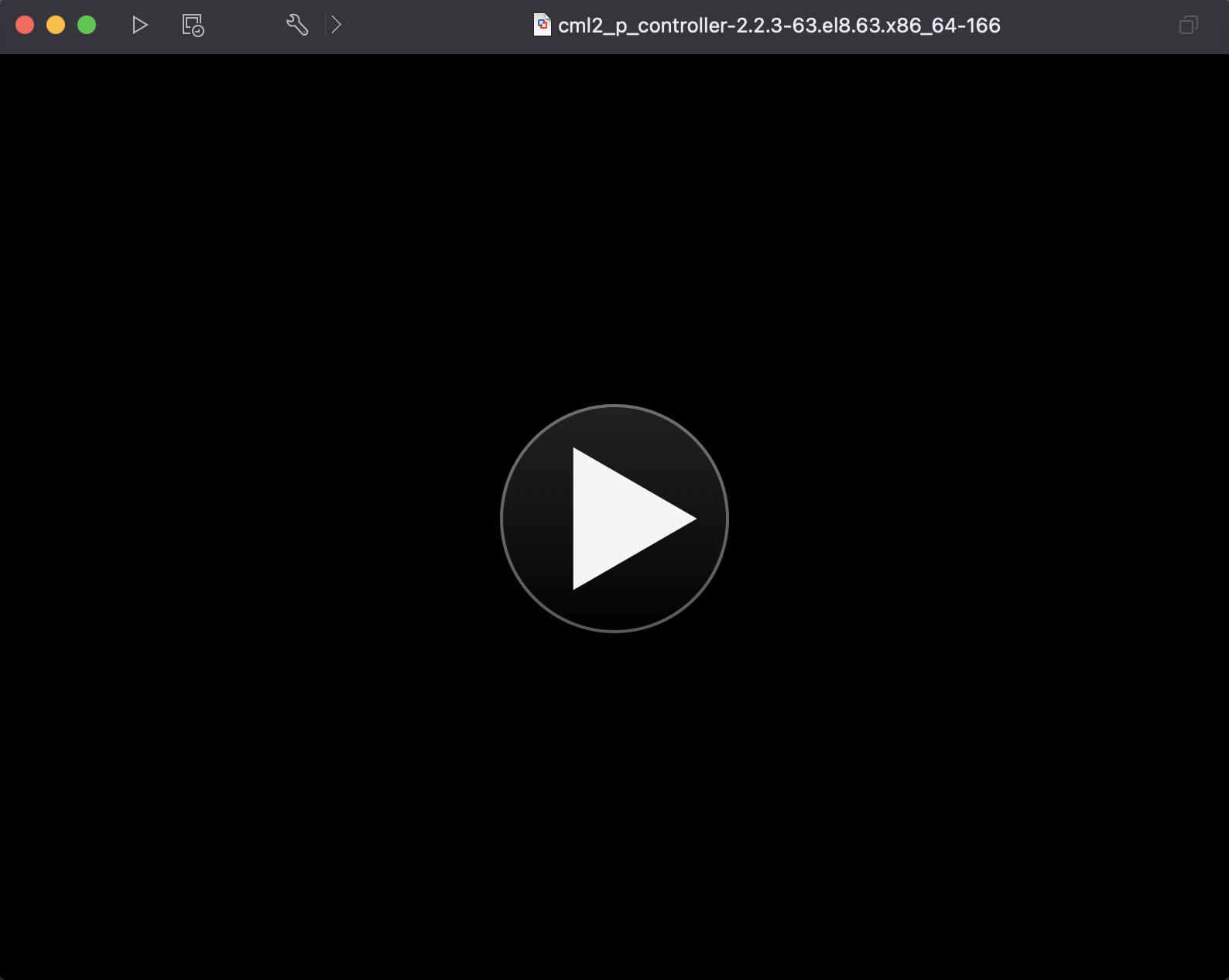
無事にCMLが起動しました!
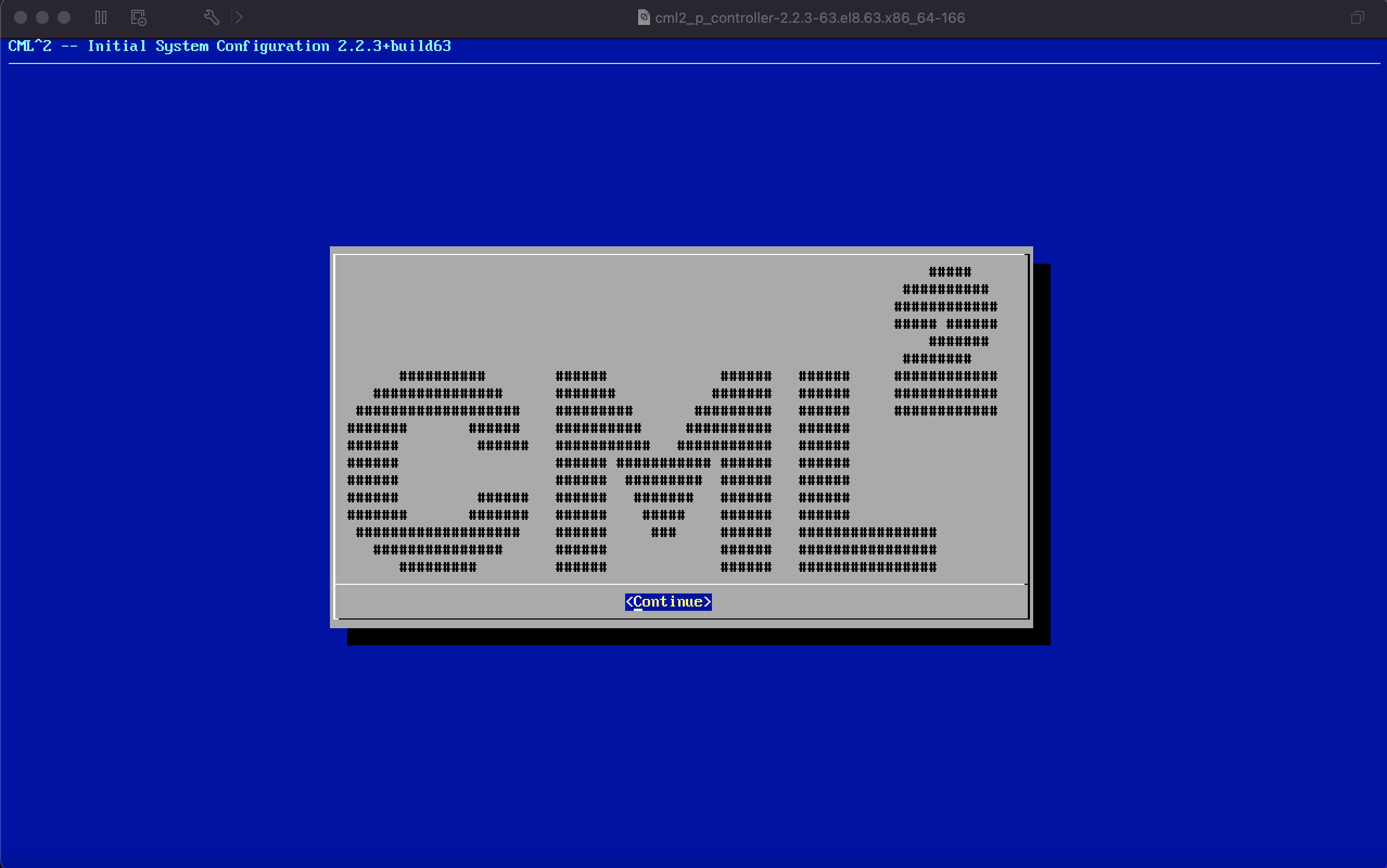
アカウント設定、ネットワーク設定を行います。


CMLライセンス登録
上記で表示されるアドレスをブラウザで開くと、CMLのログイン画面が表示されます。

先ほど作成したadminアカウントでログインしてください。
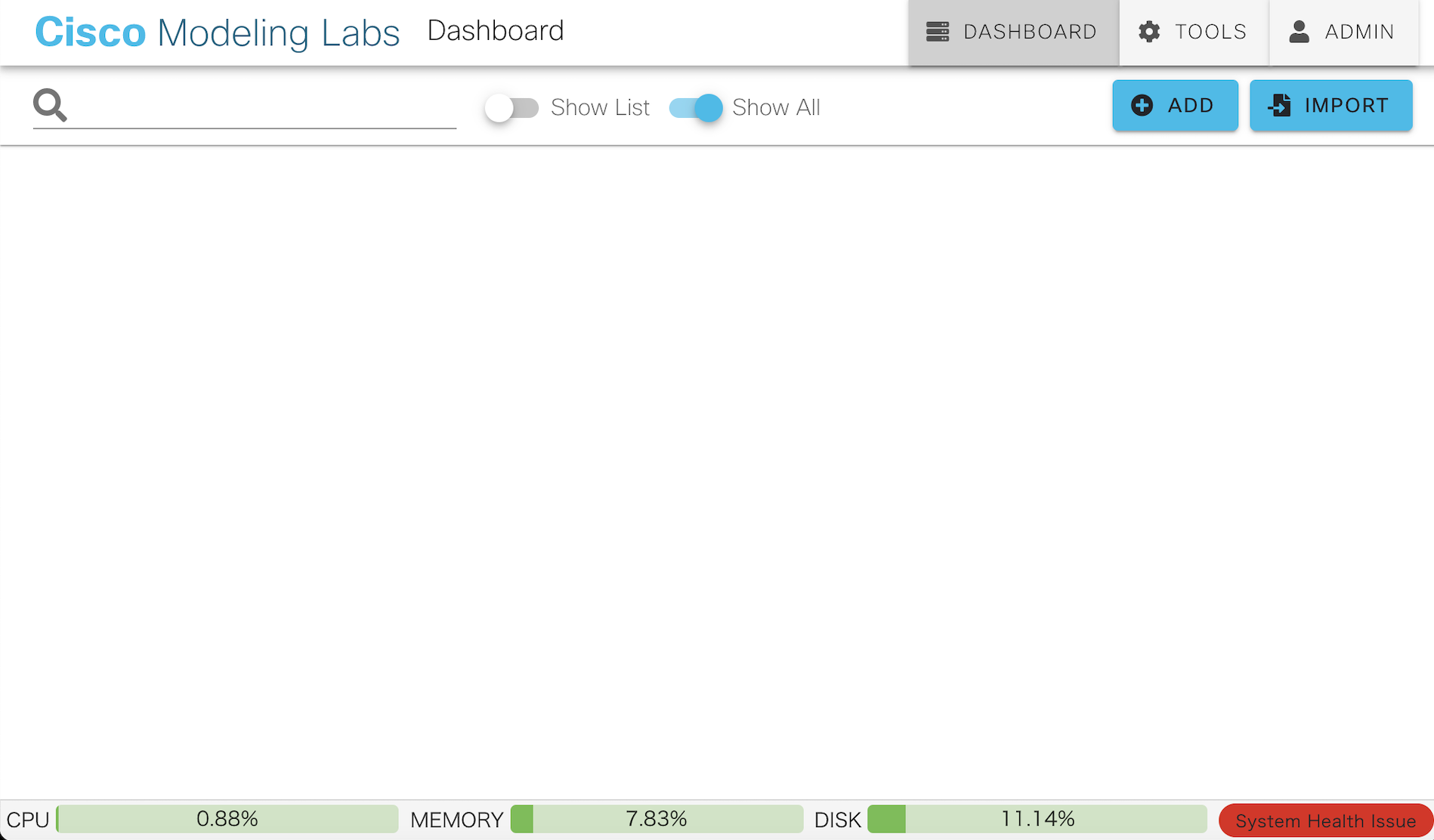
初回起動時はライセンス未登録なので、Dashboard右下に赤いラベルで "System Health Issue" が表示されます。
Tools > Licensing からライセンス登録を行なって、"Status OK"と表示されることを確認してください。
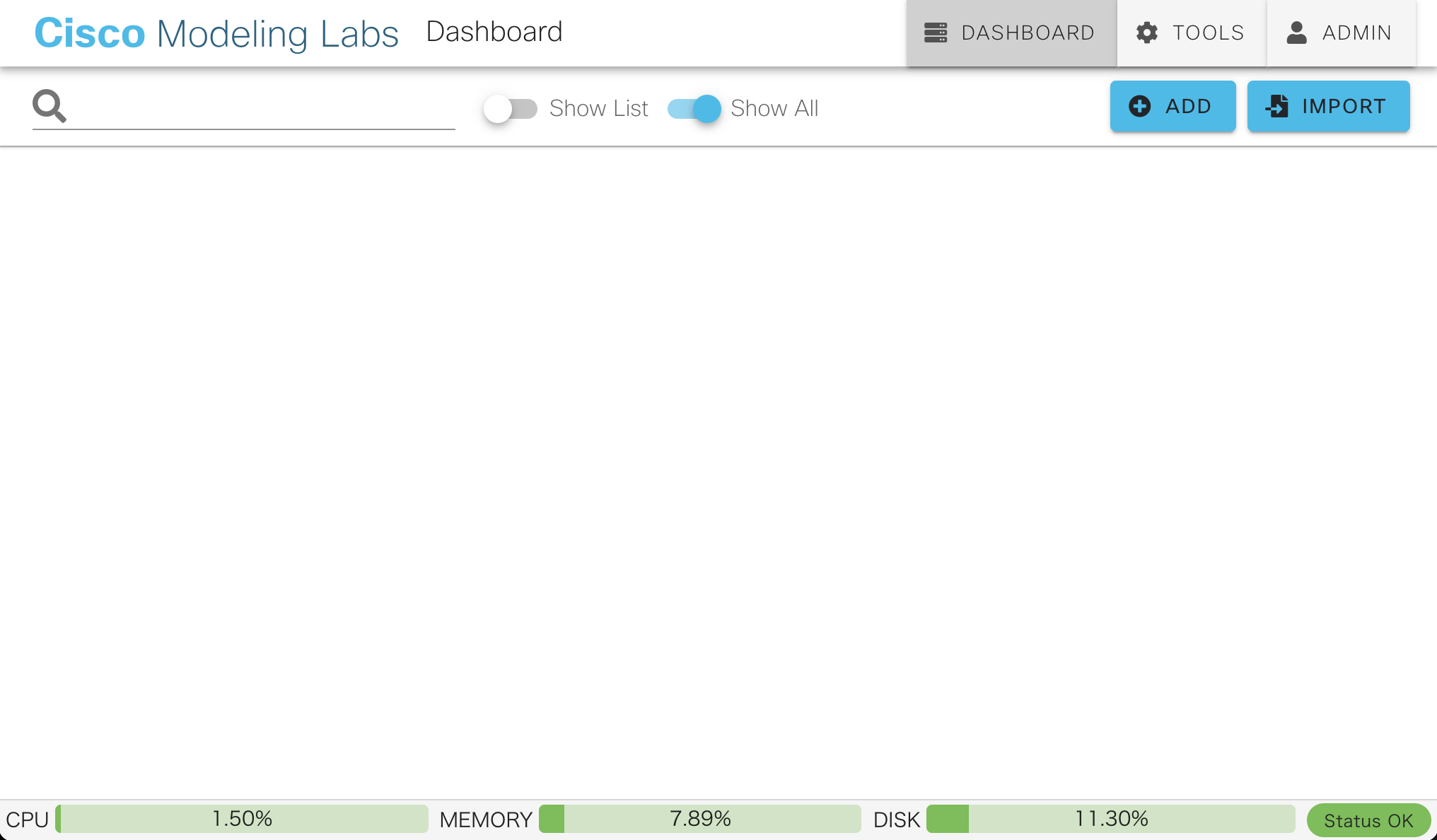
以上でCMLのライセンス登録まで完了です!